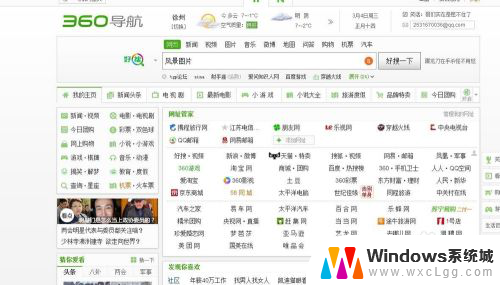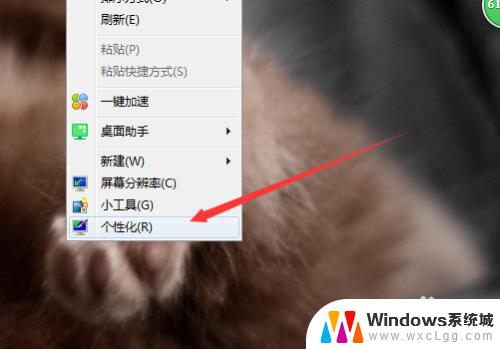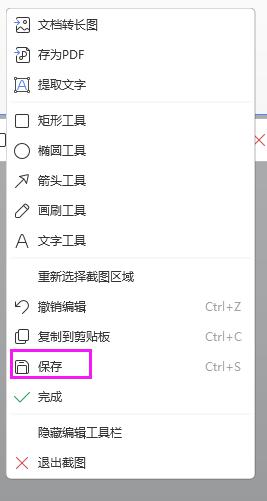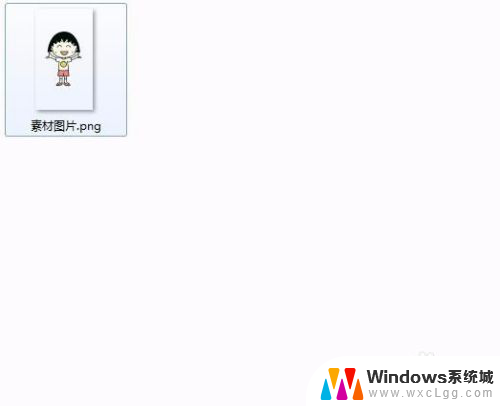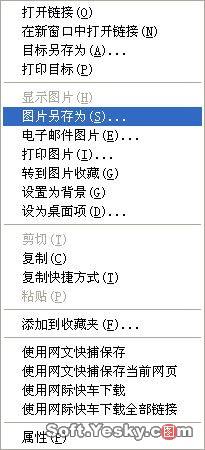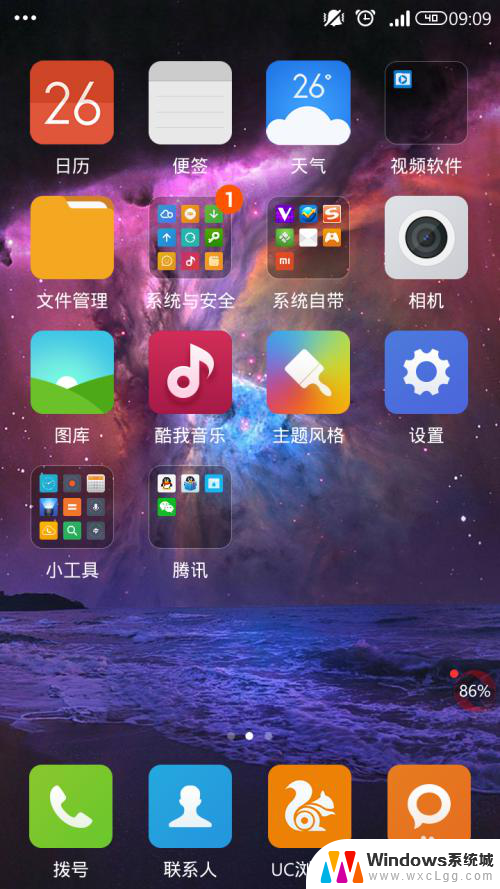开机屏保图片如何更换 电脑屏幕保护图片怎么更换
更新时间:2024-03-10 14:44:00作者:xtyang
电脑屏幕保护图片的更换是一项简单而又有趣的操作,只需几个简单的步骤,就可以让你的电脑焕然一新,在众多屏保图片中选择一幅喜欢的作为你的新屏保,不仅可以为你的电脑增添一丝个性,还能为你带来更加愉悦的使用体验。接下来让我们一起来了解一下如何更换电脑屏幕保护图片吧!
步骤如下:
1.在桌面点击鼠标右键,点击【个性化】。
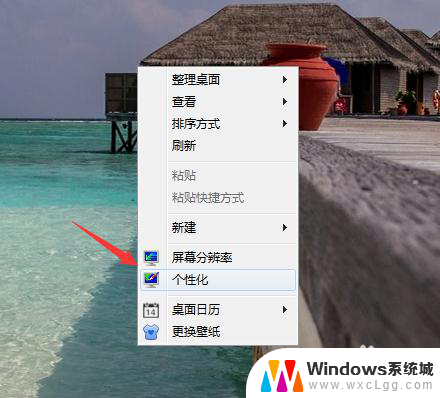
2.进入个性化页面后,点击右下角的【屏幕保护程序】。
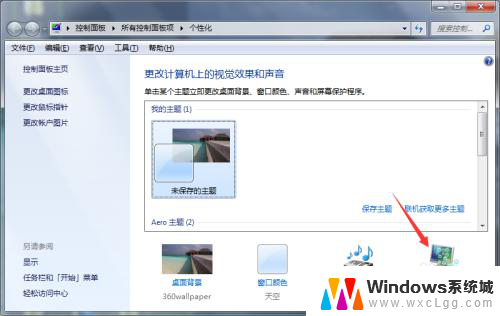
3.将屏幕保护程序选择照片,然后点击【设置】。
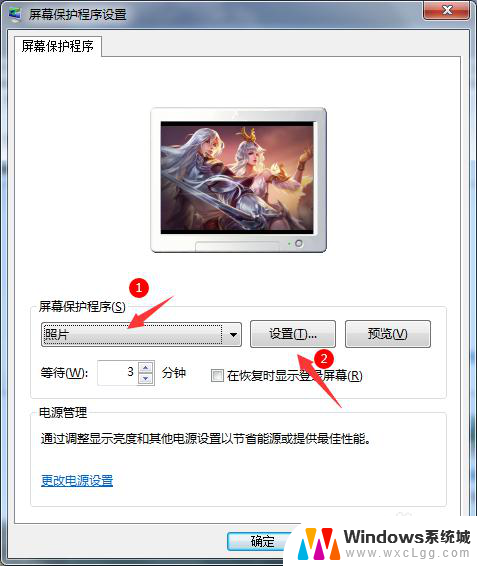
4.进入照片屏幕保护程序设置后,点击【浏览】。
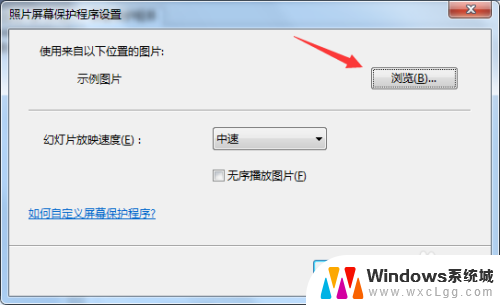
5.进入浏览文件夹后,选择图片文件,点击【确定】。
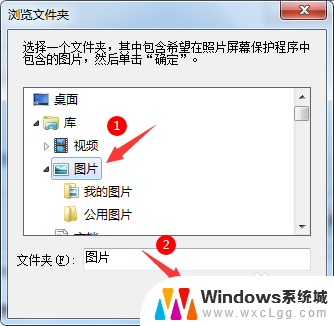
6.然后返回照片屏幕保护程序设置页面,点击【保存】。
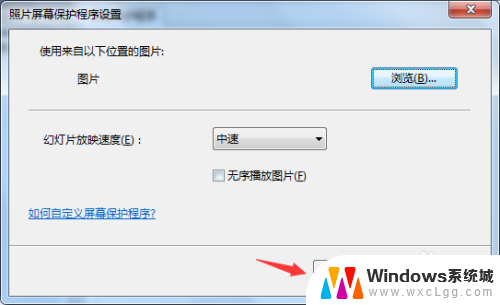
7.最后返回屏幕保护程序设置页面,点击【应用】即可。
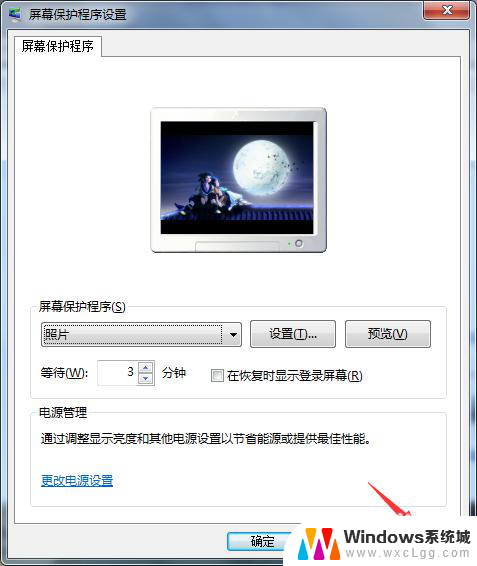
以上是关于如何更换开机屏保图片的全部内容,如果您需要,可以按照小编的步骤进行操作,希望对大家有所帮助。